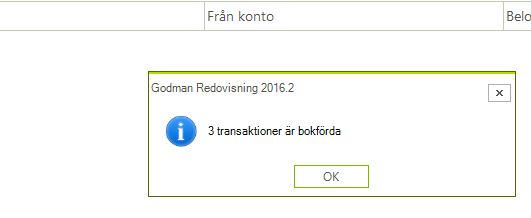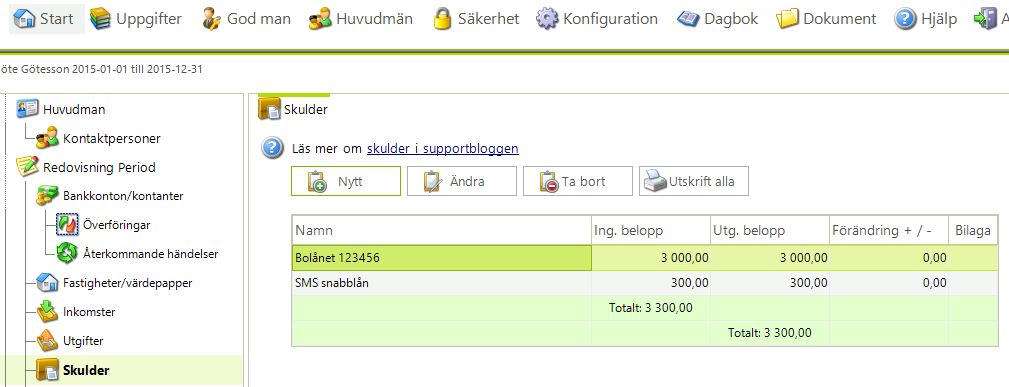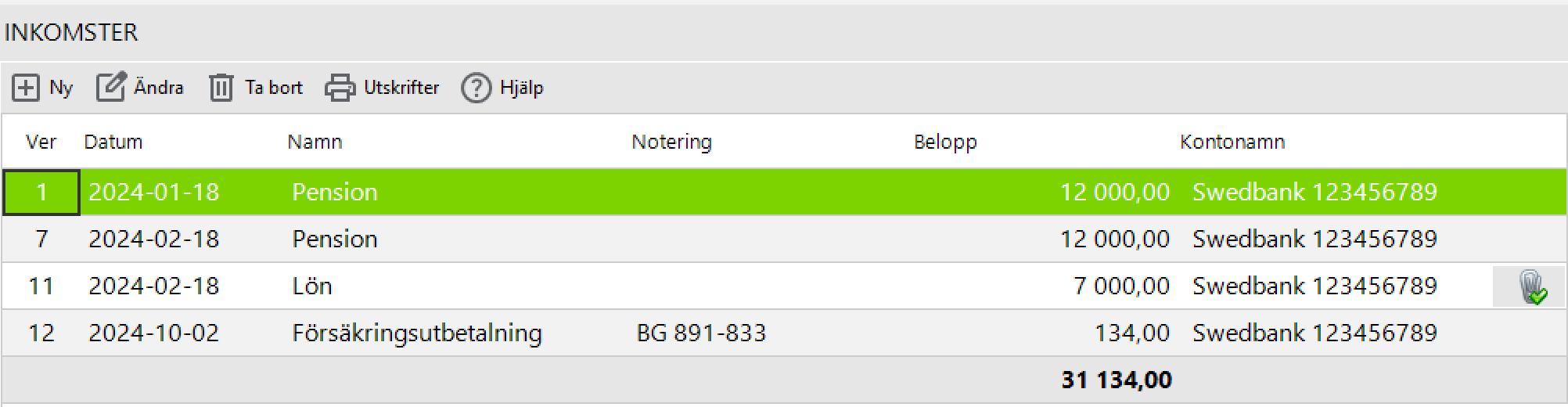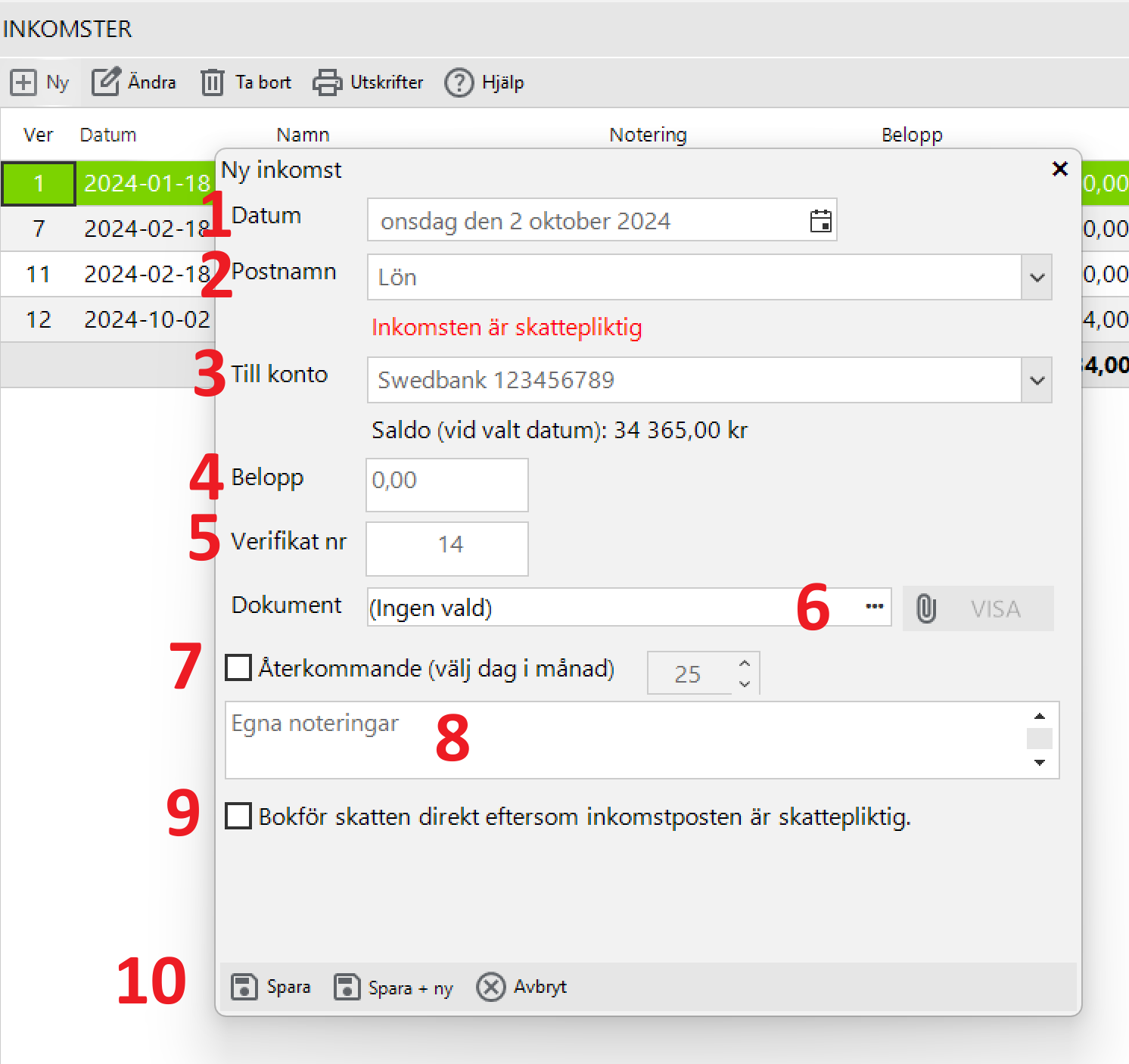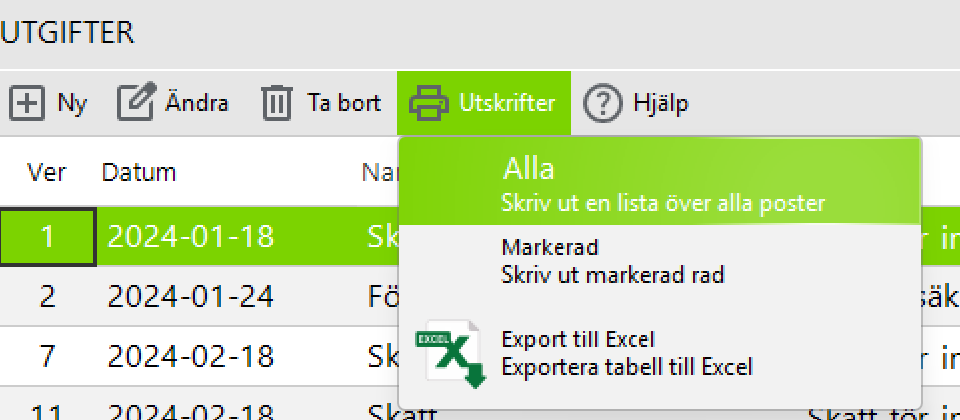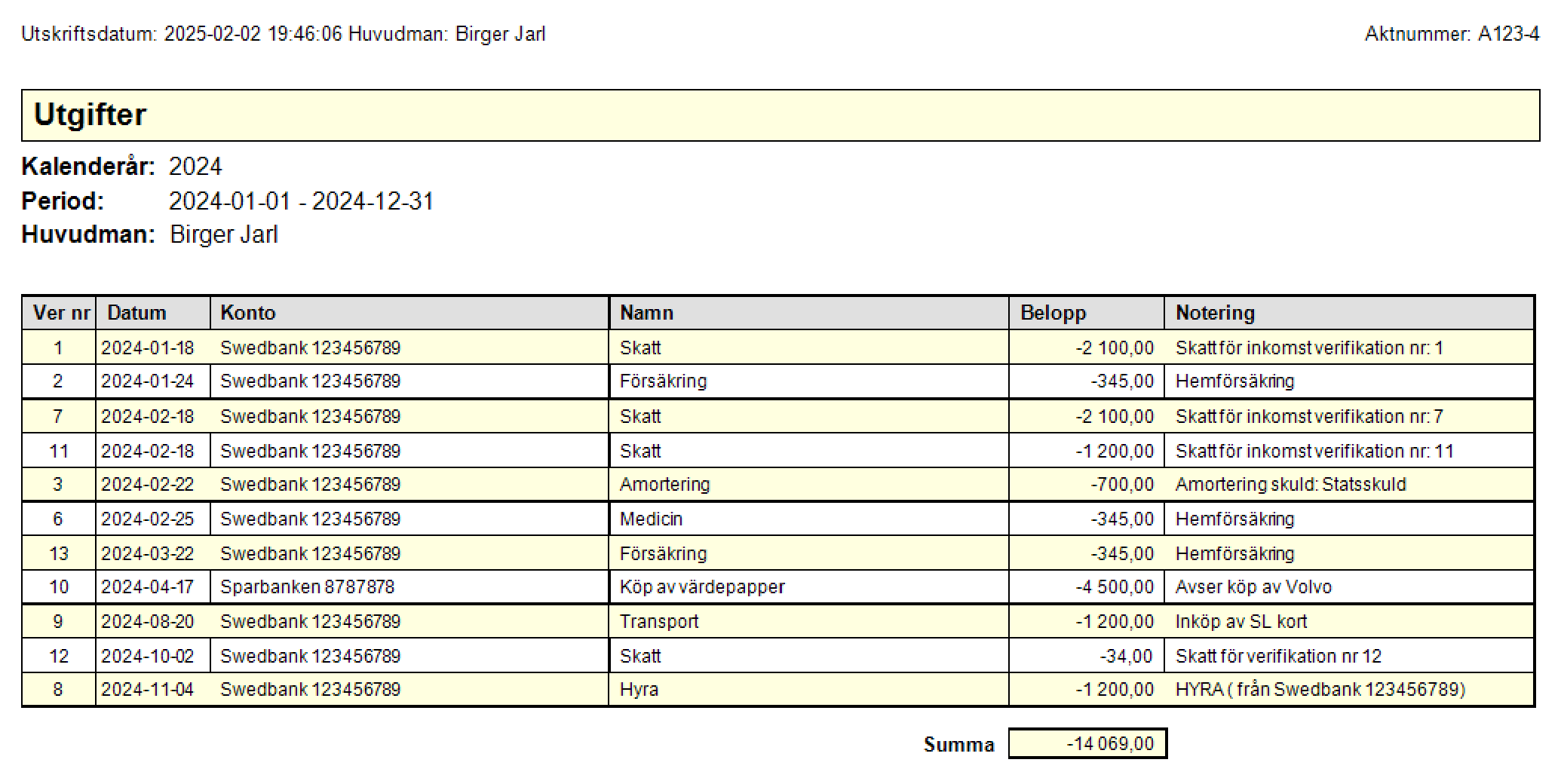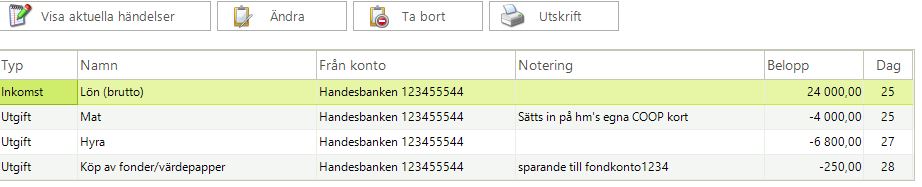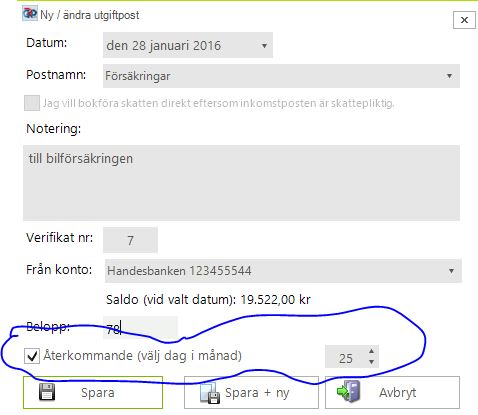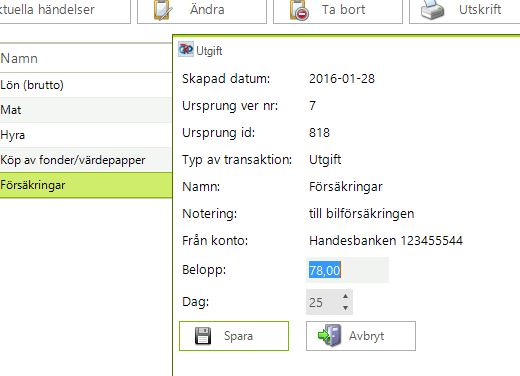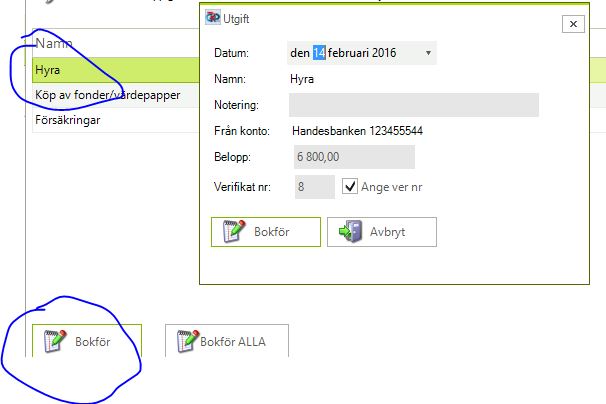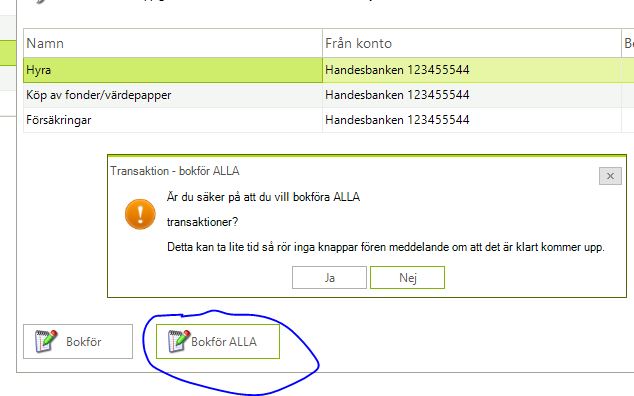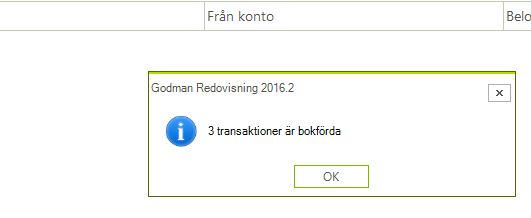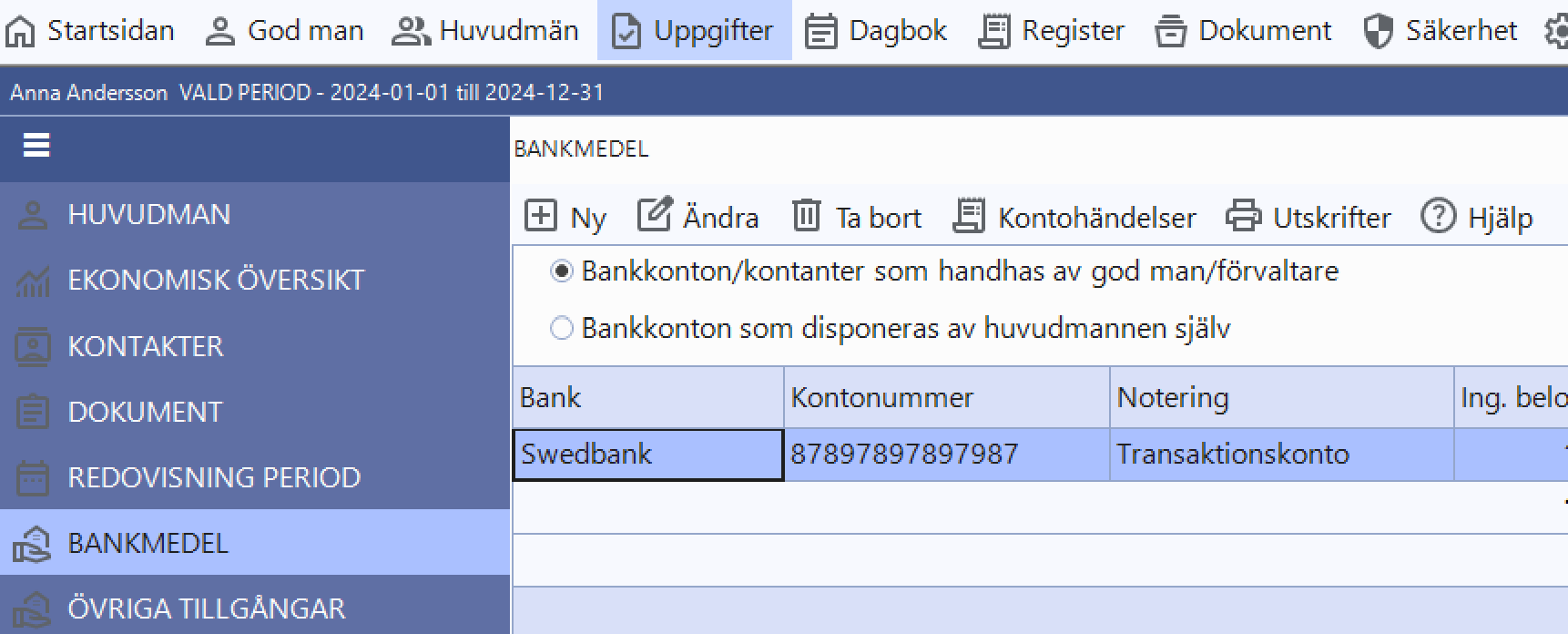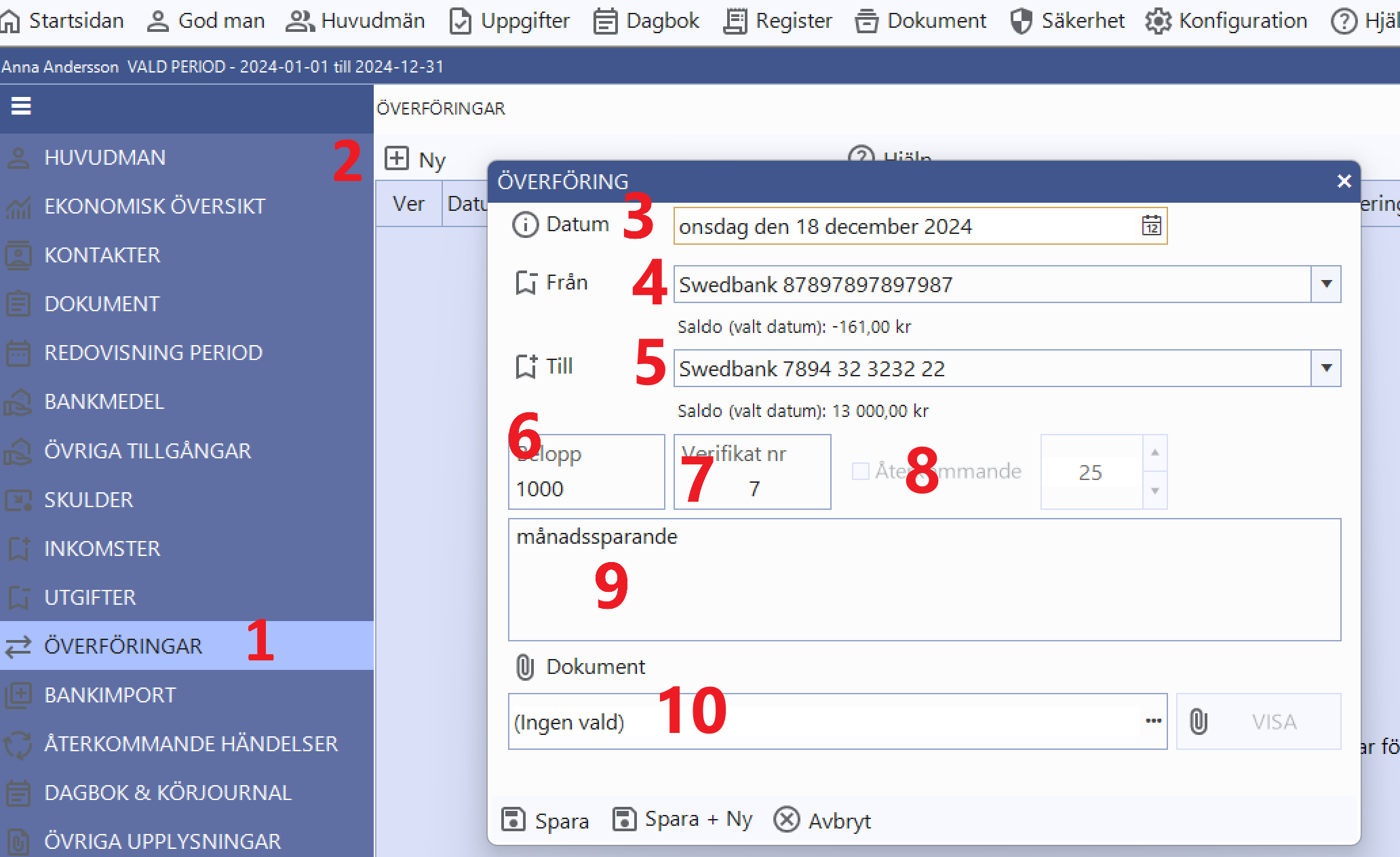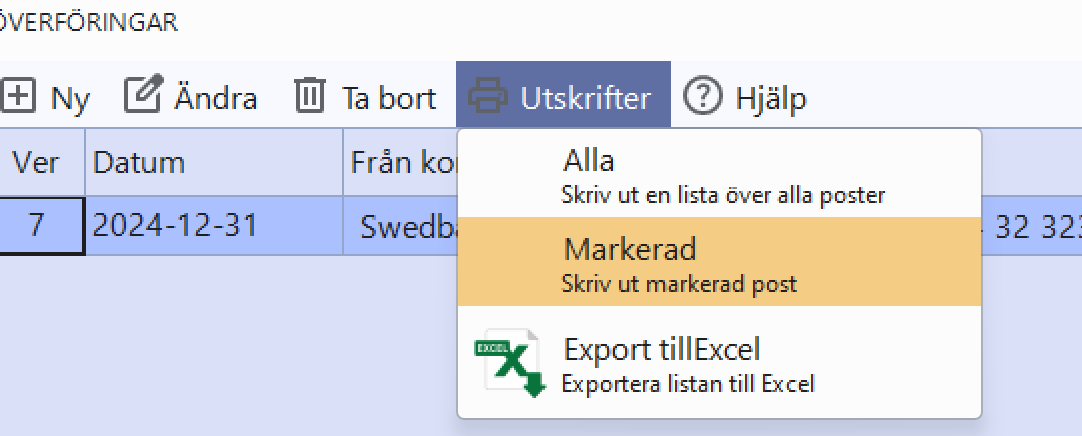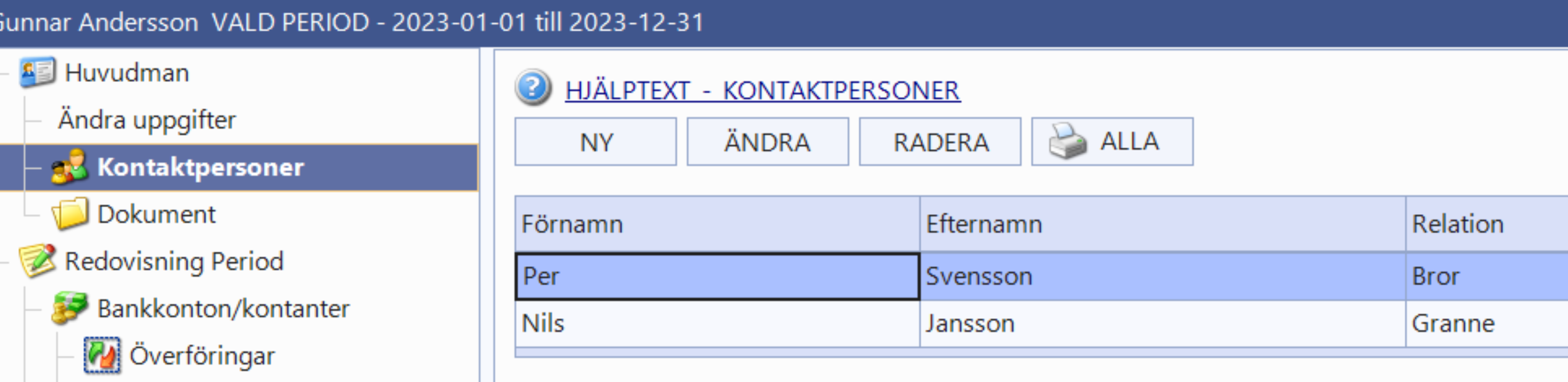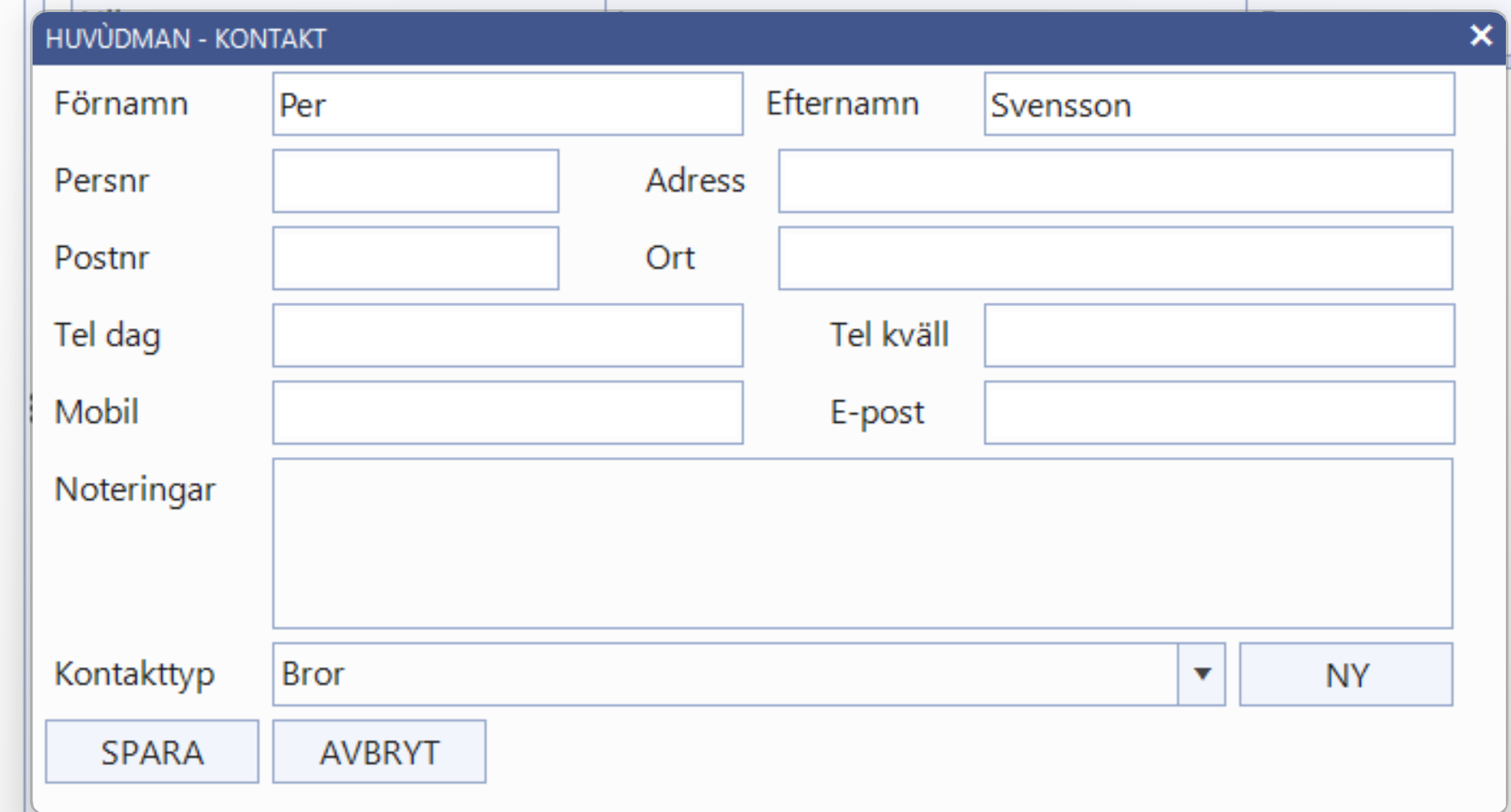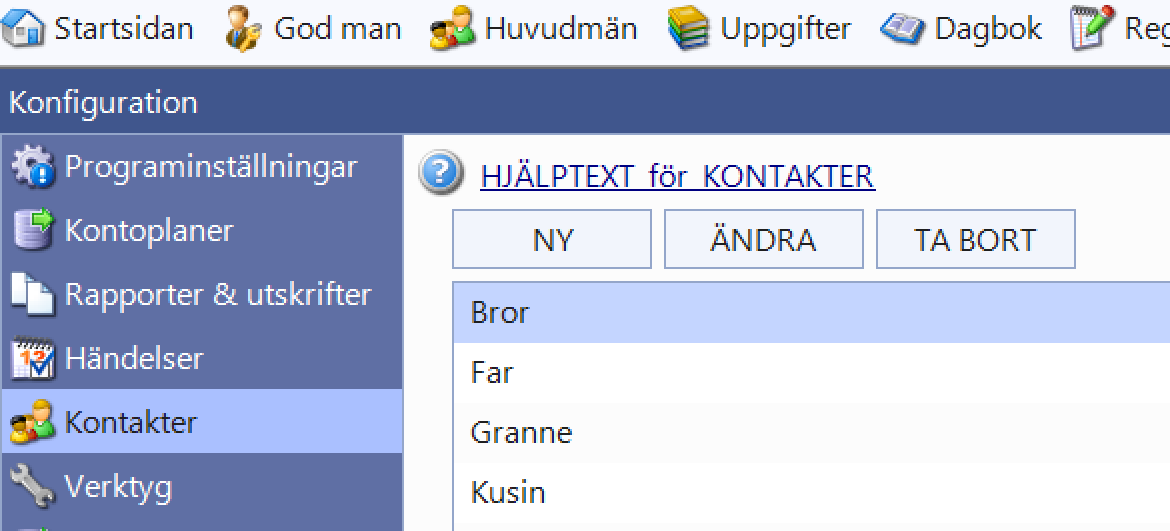Funktionen återkommande händelser är mycket användbar vid transaktioner som återkommer månadsvis. Du får en bra överblick över återkommande utgifter, inkomster och överföringar. Se även filmen i slutet på denna artikel som visar hur man arbeter med återkommande händelser
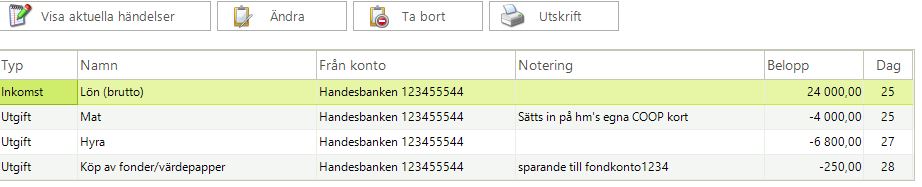
Listan som visar alla periodens återkomande händelser
Skapa en återkommande händelse
När du är inne på en ny/ändra inkomst, utgift eller överföring så kan du kryssa i rutan återkommande samt där välja dag.
OBS. Är datumet i periodens sista månad kan du inte skapa en återkommande händelse.
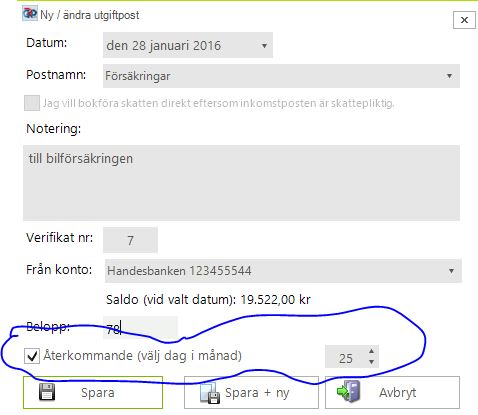
Ändra en återkommande händelse
I listan över återkommande händelser dubbelklickar du på den du vill ändra. Ett fönster öppnas där du kan ändra dag och belopp. Klicka sedan på Spara.
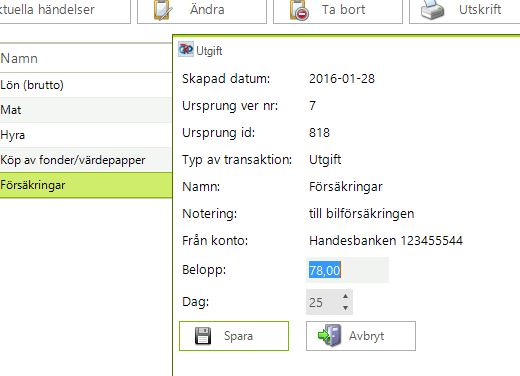
Bokför en återkommande händelse
Du kan bokföra en och en eller alla händelser i ett svep. När man klickar på knappen Visa aktuella listas alla de händelser upp som är aktuella för bokföring. Exempelvis är det 23 Mars och du inte bokfört något sen Januari kommer alla de händelser upp som ligger för februari. När de sedan är bokförda skapas nya för Mars.
Bokför en och en
Markera den händelse i listan du vill bokföra och klicka sedan på knappen Bokför. Ett fönster kommer upp och du kan här välj att ändra dag, belopp samt skriva en notering. Klicka på Spara när det är klart.
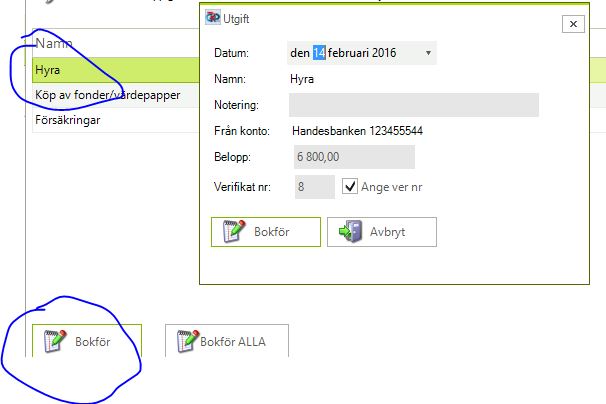
Bokför alla i ett svet
Väljer du att bokföra alla händelser i ett svep så sker det utan att du kan ändra dag och belopp. Du kan sedan gå in på den enskilda transkationen och ändra om du vill.
Har du missat bokföra händelsen tidigare månader kommer de bokföras nu.
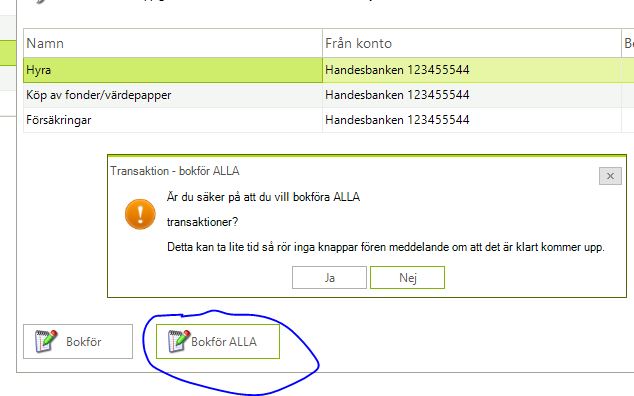
När det är klart kommer det upp en ruta som meddelar hur många som bokförts. Listan för aktuella händelser är nu tom